
扫一扫添加福昕福利官
无论是工作还是学习,我们都会经常遇到需要将大量图片插入到PDF中的情况。这时候,手动一个一个插入显然是一件繁琐的事情。那么,有没有一种简便快捷的方法呢?答案是肯定的!今天我给大家介绍一种高效的批量图片插入到PDF的方法,让你在处理文档时事半功倍。快来看看吧!
福昕PDF编辑器个人版产品可以轻松实现批量图片插入到PDF中的功能。用户只需打开编辑器,选择要插入的PDF文件,然后点击插入图片按钮。编辑器会弹出一个对话框,用户可以选择要插入的图片文件夹,并选中多个图片文件。编辑器会自动将这些图片按照用户的选择插入到PDF文件中,用户还可以根据需要调整图片的位置、大小和透明度等参数。此外,这个工具还支持批量导入图片的功能,用户可以将多个图片文件一次性导入到编辑器中,然后再一次性插入到PDF文件中,大大提高了工作效率。
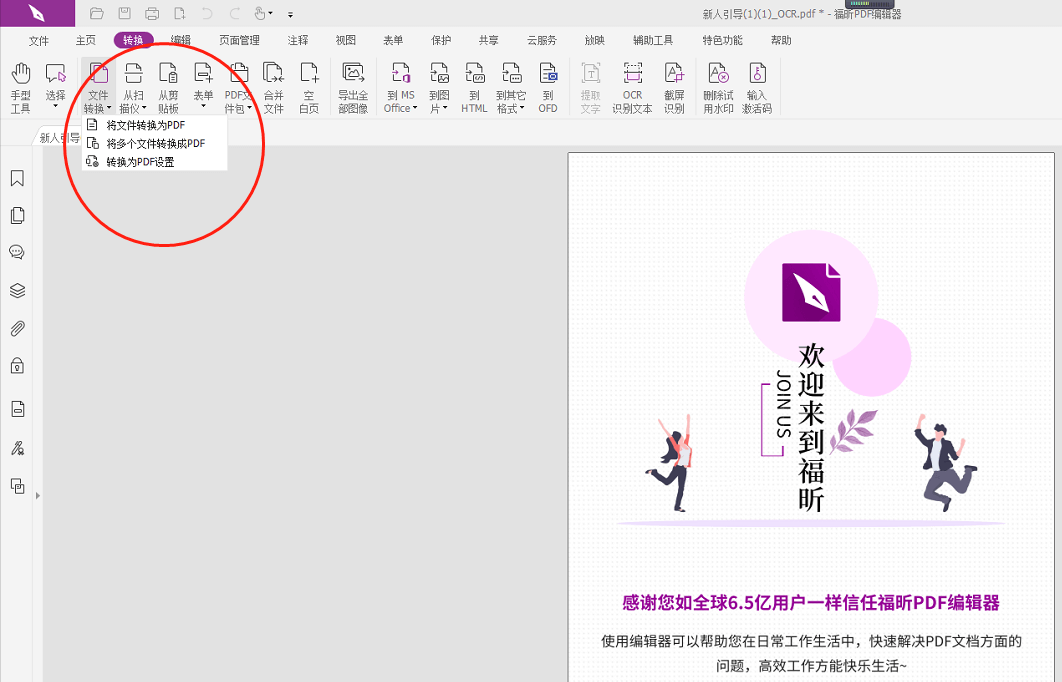
使用福昕PDF编辑器个人版,可以简单地将批量图片插入到PDF中。具体步骤如下:
1. 打开此工具软件。
2. 在菜单栏中选择“编辑”选项。
3. 点击“插入”按钮,然后选择“图片”选项。
4. 在弹出的对话框中,选择要插入的图片文件所在的文件夹。
5. 按住Ctrl键,选择多个图片文件,然后点击“打开”按钮。
6. 在PDF文件中选择要插入图片的位置,然后点击“确定”按钮。
7. 调整图片的大小和位置,以适应PDF页面的布局。
8. 重复步骤4至7,直到插入所有的图片。
9. 点击“保存”按钮,保存修改后的PDF文件。
通过以上步骤,你可以轻松地将批量图片插入到PDF中,方便地编辑和管理你的PDF文件。
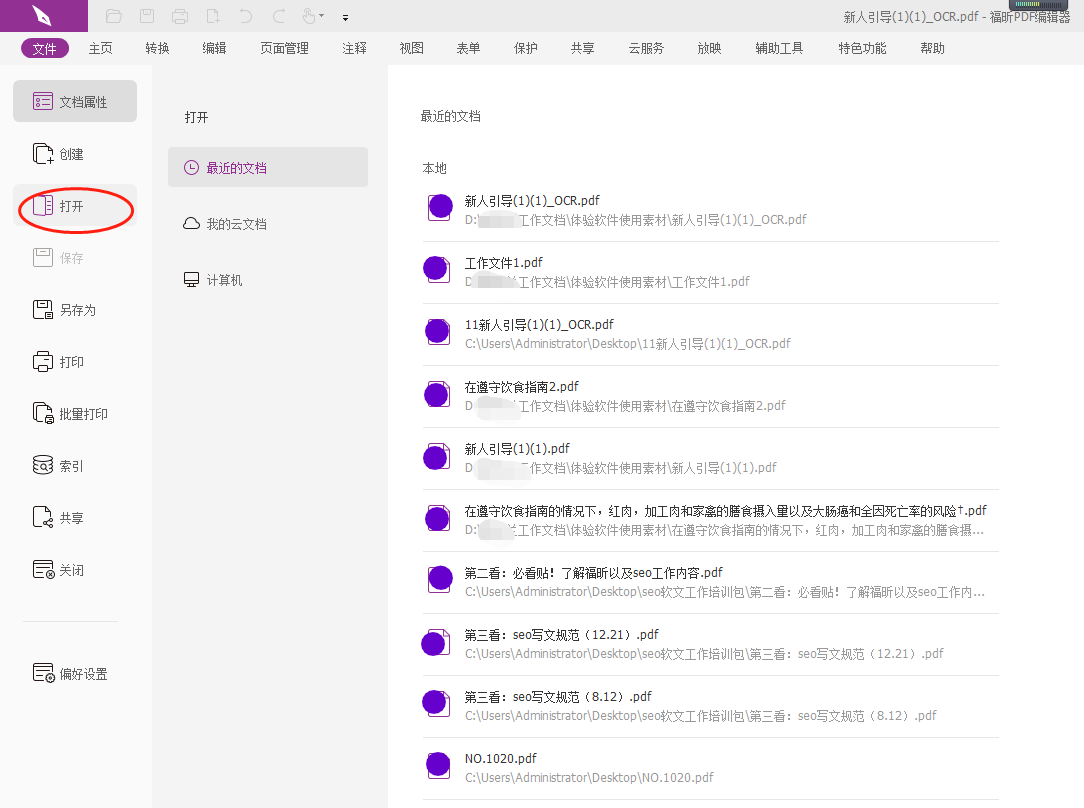
这一功能的实现让用户无需手动逐页插入图片,大大节省了时间和精力。此工具不仅支持各种常见的图片格式,还能保持图片的清晰度和质量。通过简单的拖拽操作,用户可以将多个图片文件快速导入到PDF中,并根据需要进行排列和调整。此外,用户还可以添加文字、注释和水印等元素,进一步丰富PDF文档的内容。总之,此工具以其简单易用和高效便捷的特点,为用户提供了一个优秀的批量图片插入工具。
版权声明:除非特别标注,否则均为本站原创文章,转载时请以链接形式注明文章出处。
政企
合作
了解平台产品
预约产品演示
申请产品试用
定制合作方案
福昕
福利官

扫一扫添加福昕福利官
了解平台产品
预约产品演示
申请产品试用
定制合作方案

添加福昕福利官
微信扫码
免费获取合作方案和报价
